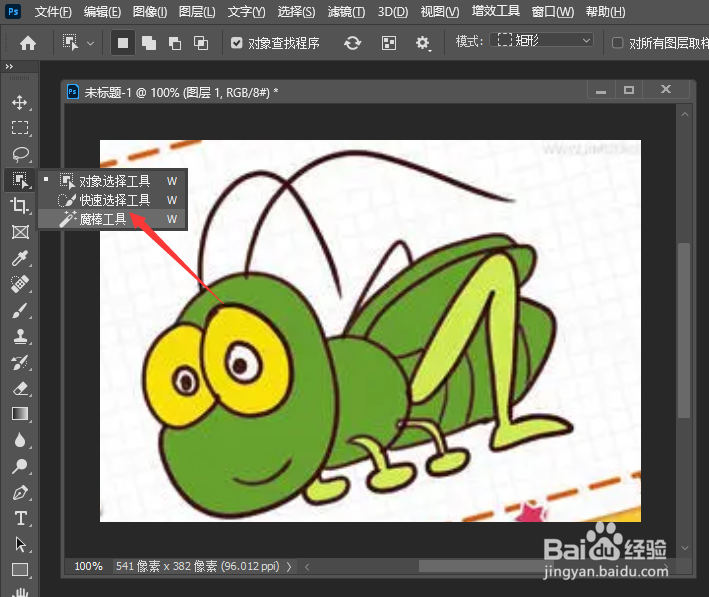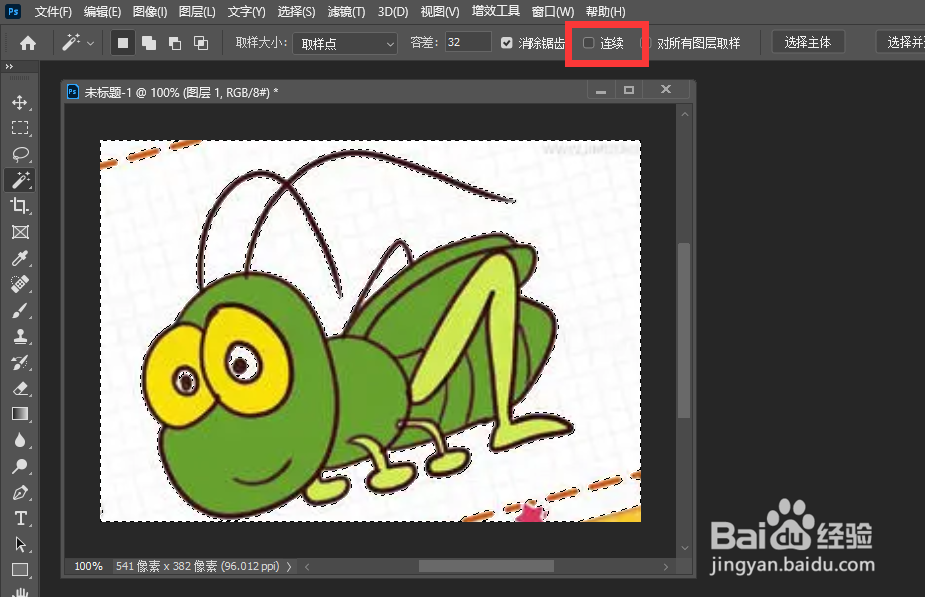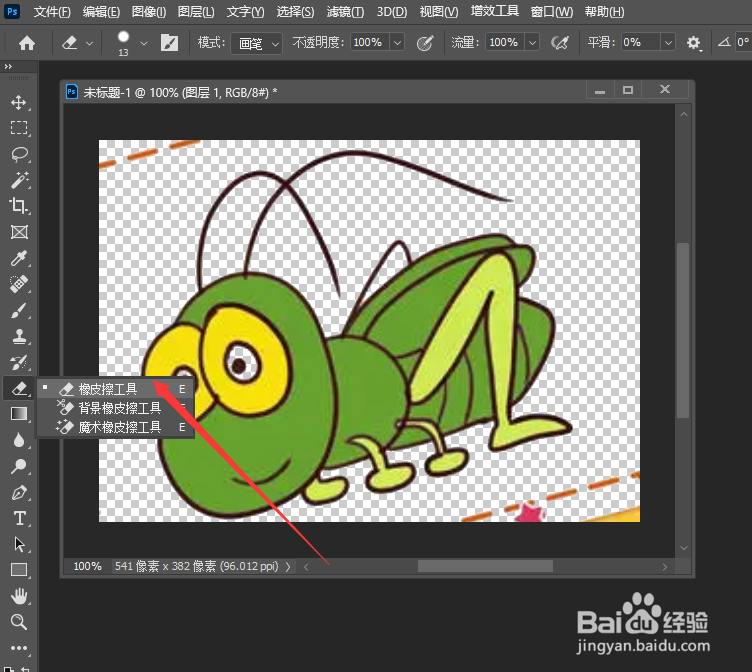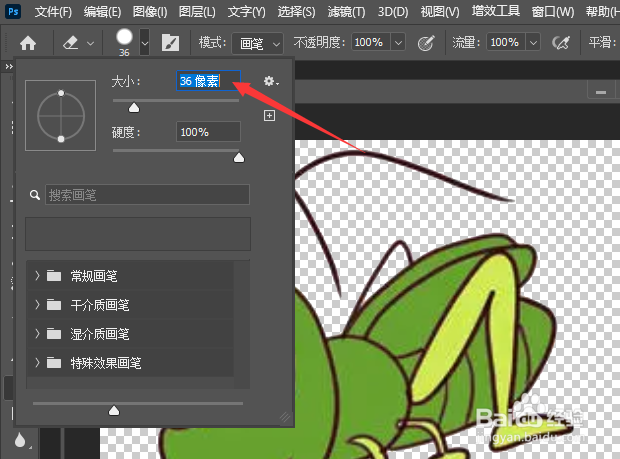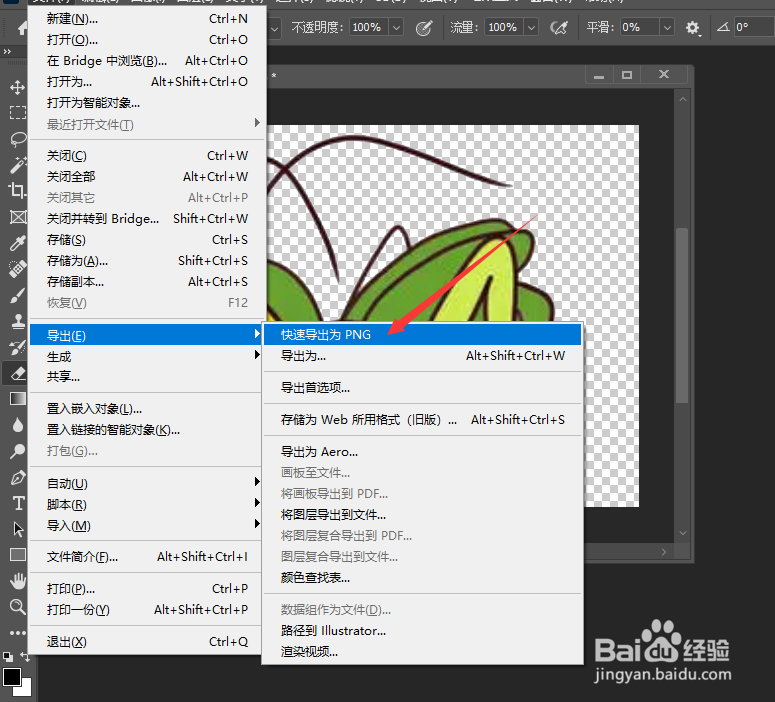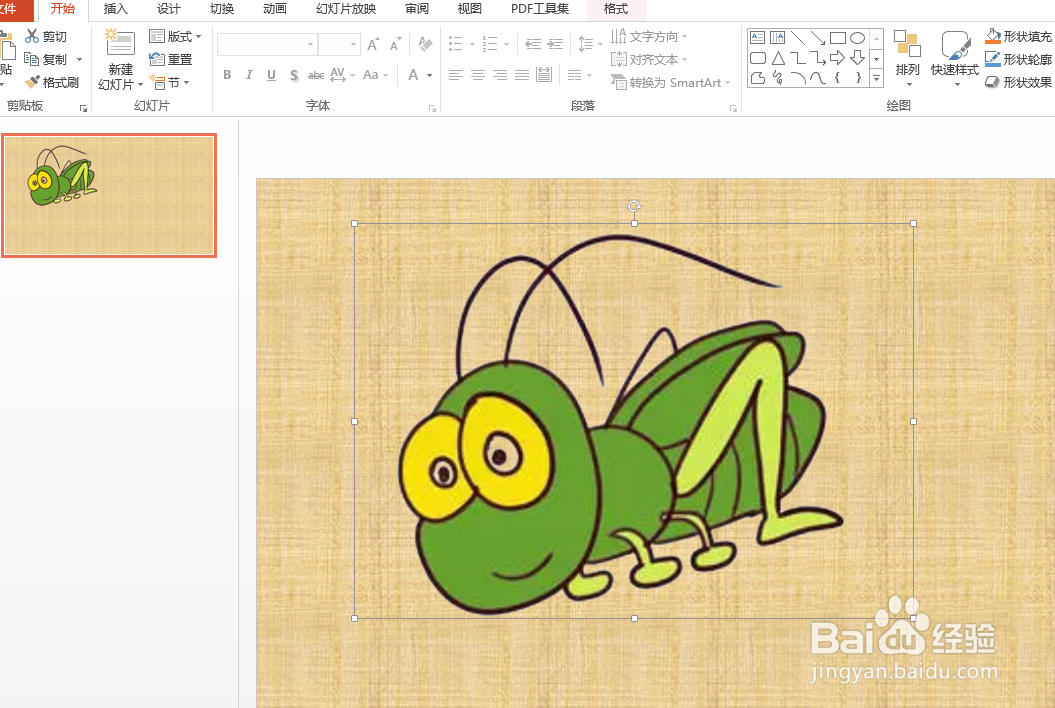如何利用Photoshop删除图片的背景
1、首先,对于背景比较单一的图片,我们可以直接利用魔术棒工具删除背景。
2、接下来我们还需要根据实际情况,针对魔术棒的属性中的“连续性”进行设置。
3、然后点击背景部分并选中,按键盘的Delete键进行删除即可。
4、对于背景中的残留部分,我们可以利用橡皮擦工具对其进行涂抹删除。
5、最终效果如图所示:
6、最后,我们只需要将图片以“PNG”格式导出保存即可。
7、对于PNG格式的图片,其背景色是透明的,我们可以直接在其它应用程序中使用。
声明:本网站引用、摘录或转载内容仅供网站访问者交流或参考,不代表本站立场,如存在版权或非法内容,请联系站长删除,联系邮箱:site.kefu@qq.com。
阅读量:60
阅读量:96
阅读量:54
阅读量:67
阅读量:95